操作项
保存
用于保存当前所有的流程块文件或者流程图文件的更改内容。当出现更改时,在页签头部会出现圆点状图标提示,如下图所示:
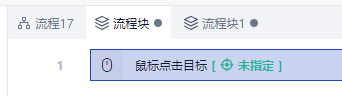
点击“Save”操作项,或者使用常规快捷键 Ctrl + S,都能完成保存,当直接关闭流程编辑窗口时,会弹出确认保存提示窗:
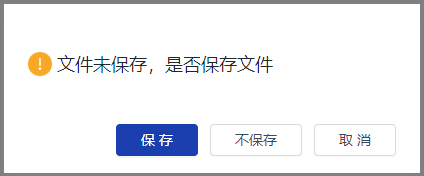
导入
仅在编辑流程图时,才会出现“Import”操作项,用于将其他流程中的 .task 文件(有可能是一个公共模块)导入到当前流程中,以此来提升当前流程的开发效率。
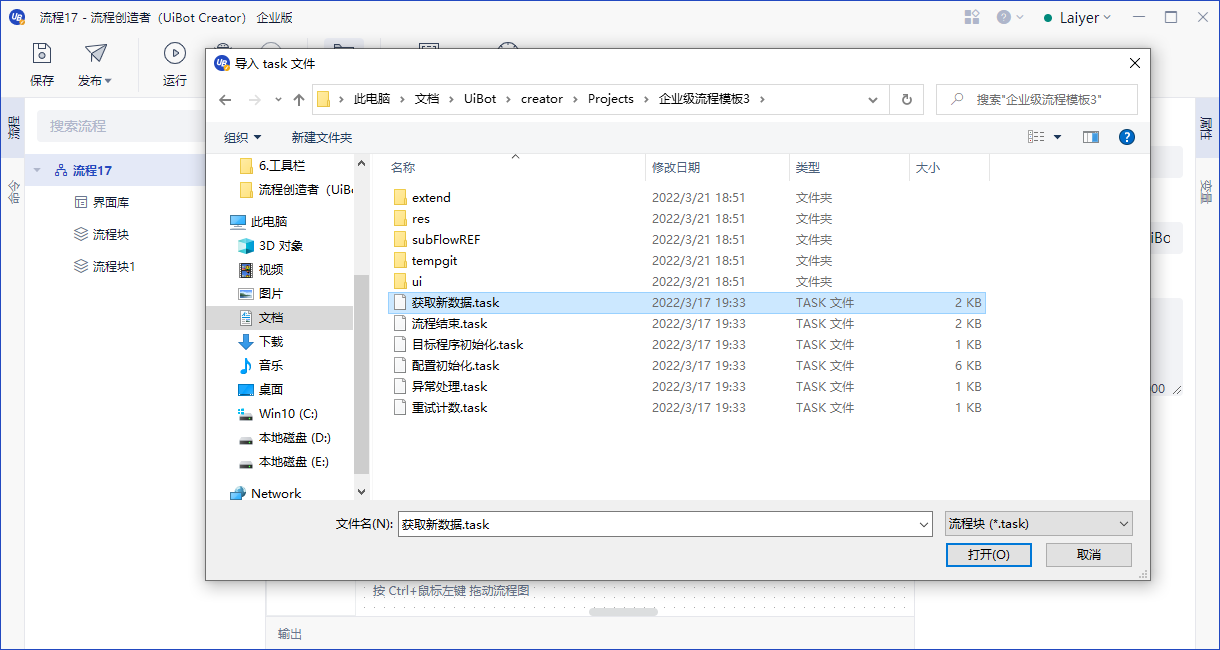
时间线
仅在编辑流程图或者命令库时,才会出现“Timeline”操作项,用于查看与添加不同时间点的代码版本。
支持手动保存时间点,并可以提交自定义说明,即记录了当前流程块文件或命令库文件的一个时间点版本。
在长时间编辑状态下,会每隔5分钟自动保存一个时间点版本。
当想回退到某个时间点时,点击回退图标即可。
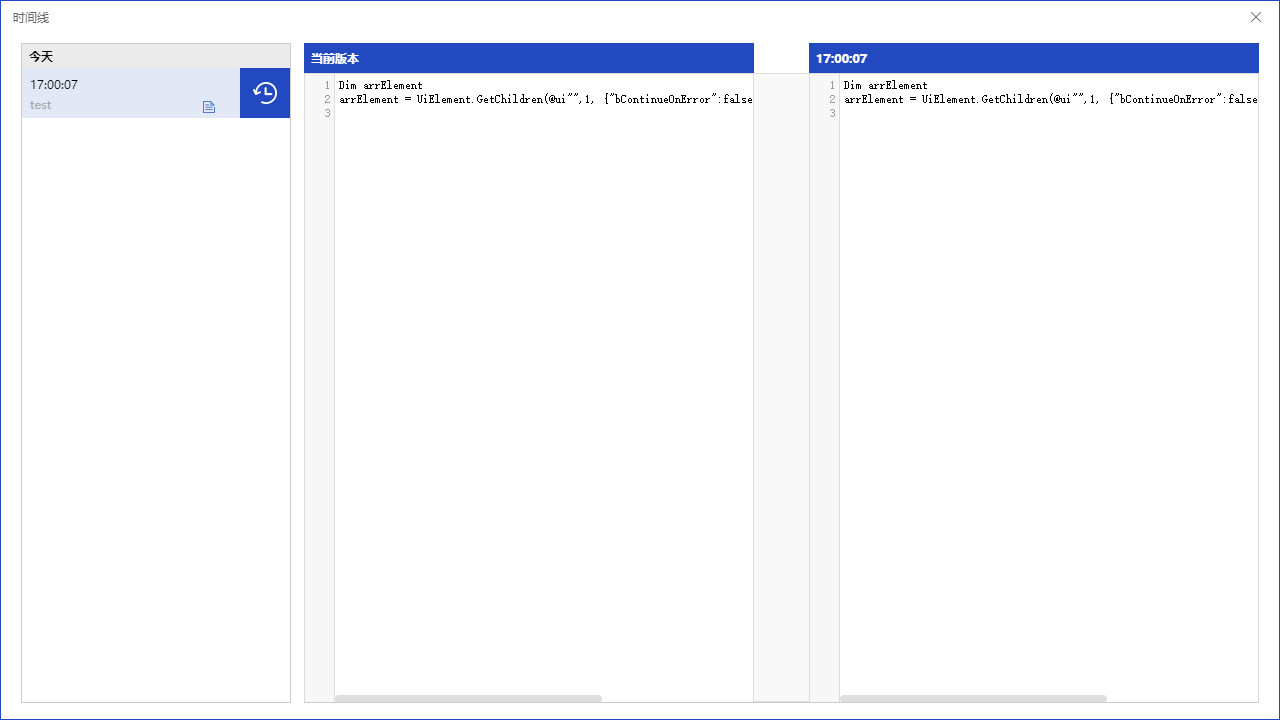
发布
发布至Commander 将当前流程打包并发布至 Laiye RPA Commander,从而可以继续体验 Laiye RPA Commander 中的流程调度、查看任务日志等功能。
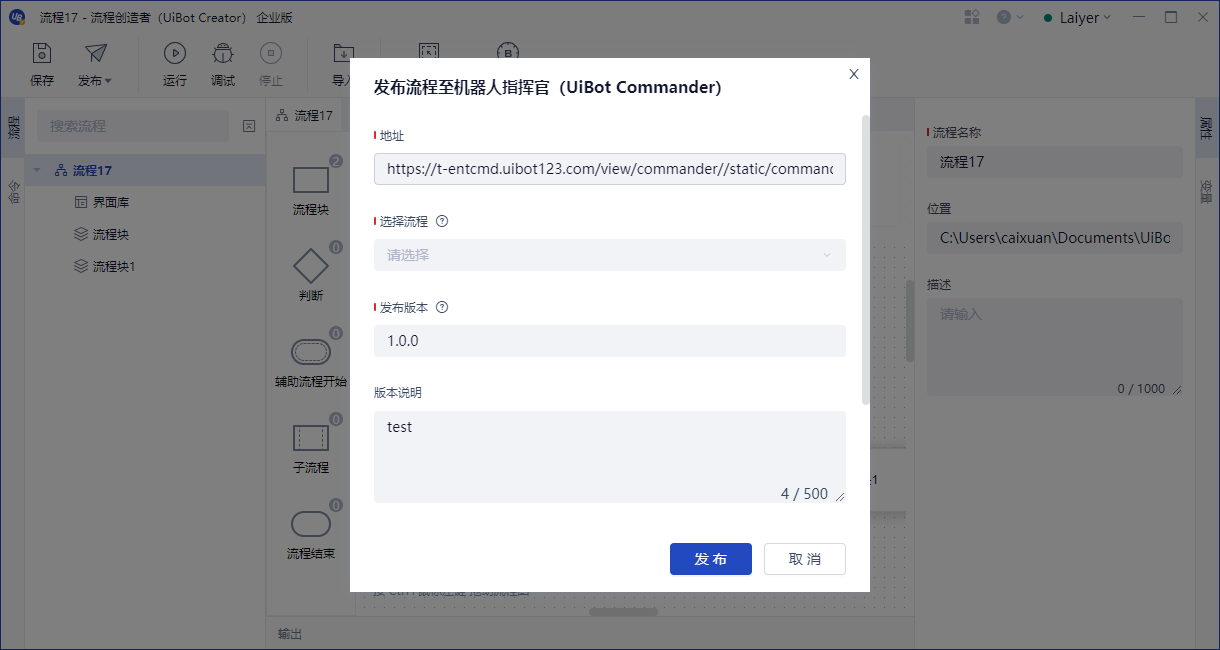
注意:命令库不可单独发布至Laiye RPA Commander 中。
发布至本地 将当前流程打包发布,在系统本地资源目录生成对应的.bot文件。
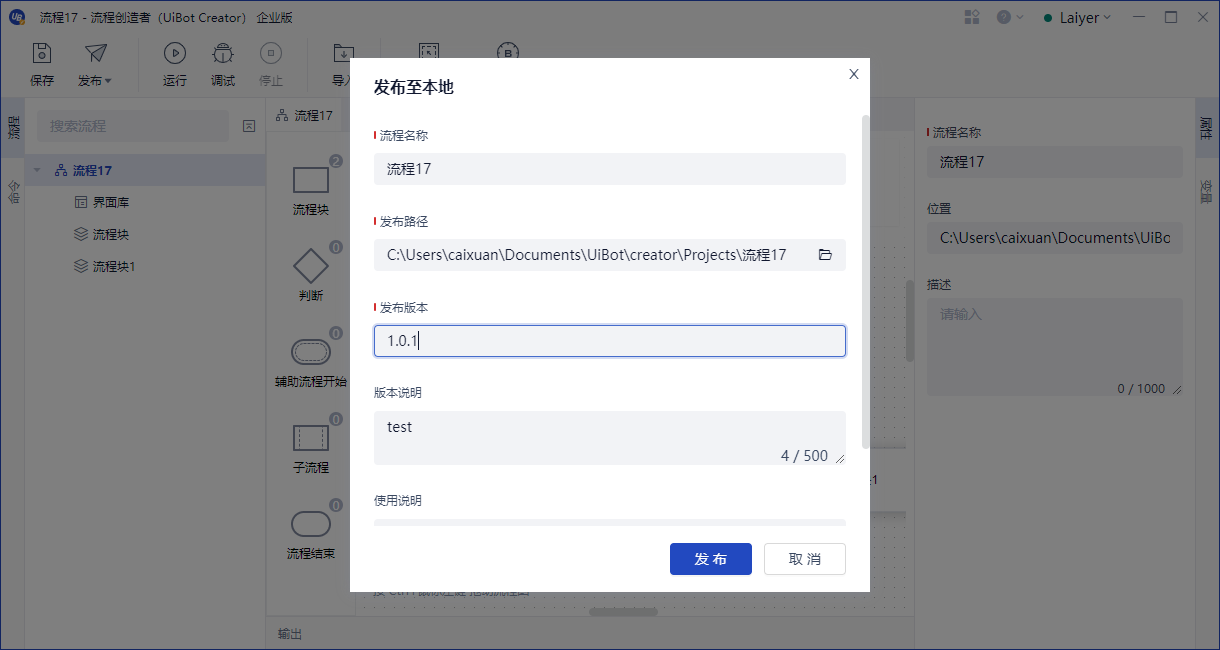
发布库 用于发布可复用的命令模块,通常为数个“function”命令的集合,比如自定义了一个加、减、乘、除的四则算术。
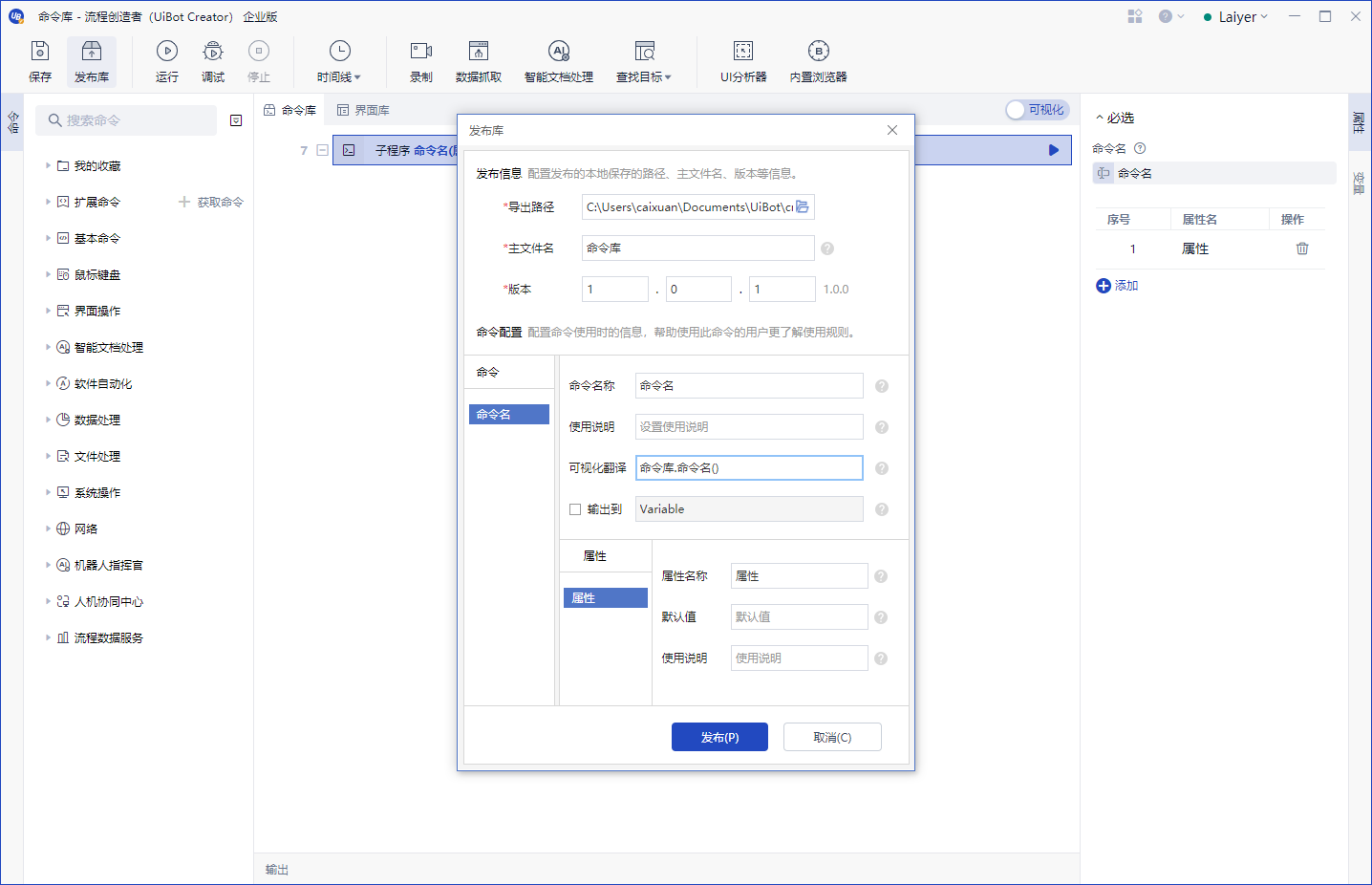
命令模块发布后即为一个 .zip文件,可通过 Command Center 功能导入使用。
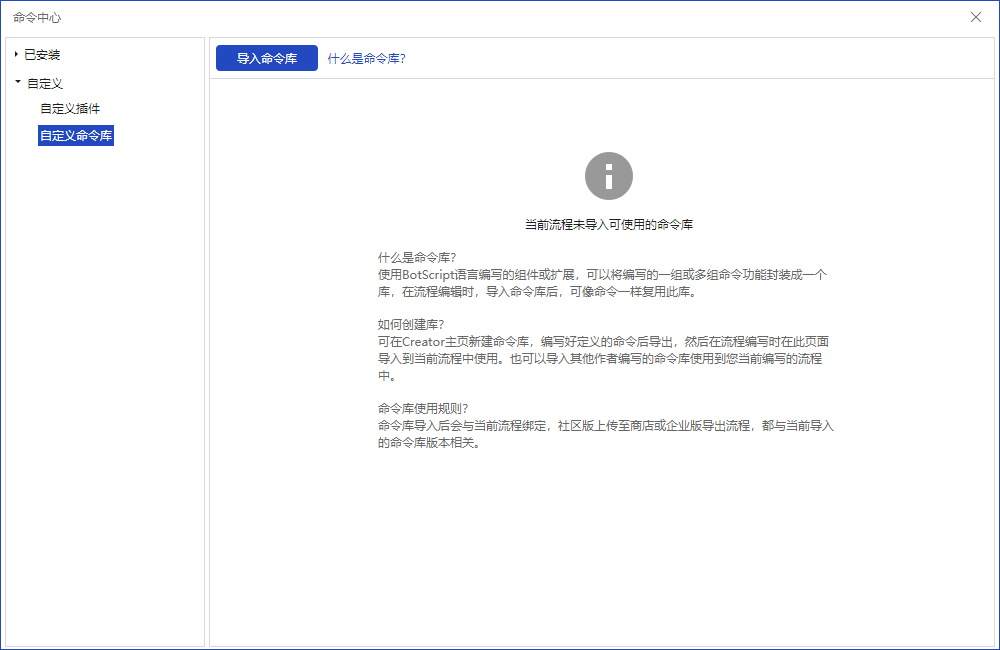
运行
当处于编辑流程图时,点击“Run”操作项则执行运行全流程操作。
当处于编辑命令库时,点击“Run”操作项则执行运行命令库操作。
当处于编辑流程块时,“Run”操作项会出现二级选择操作项:
运行当前流程块 直接点击“Run”操作项,与点击当前二级选择操作项的作用一样。
运行全流程 点击此二级选择操作项才可以运行全流程。
全流程、流程块以及命令库在运行时,会在输出面板中展示“Info”、“Warning”、"Error“等日志信息,可以用于检查流程运行过程。
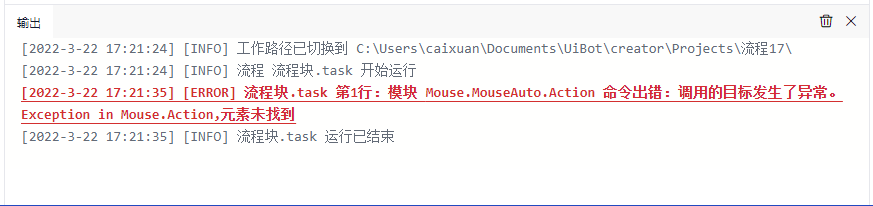
调试
“Debug”与“Run”操作项是对应的操作逻辑。
当处于编辑流程图时,点击“Debug”操作项则执行断点调试全流程操作。
当处于编辑命令库时,点击“Debug”操作项则执行断点调试命令库操作。
当处于编辑流程块时,“Debug”操作项会出现二级选择操作项:
调试当前流程块 直接点击“Debug”操作项,与点击当前二级选择操作项的作用一样。
调试全流程 点击此二级选择操作项则执行断点调试全流程。
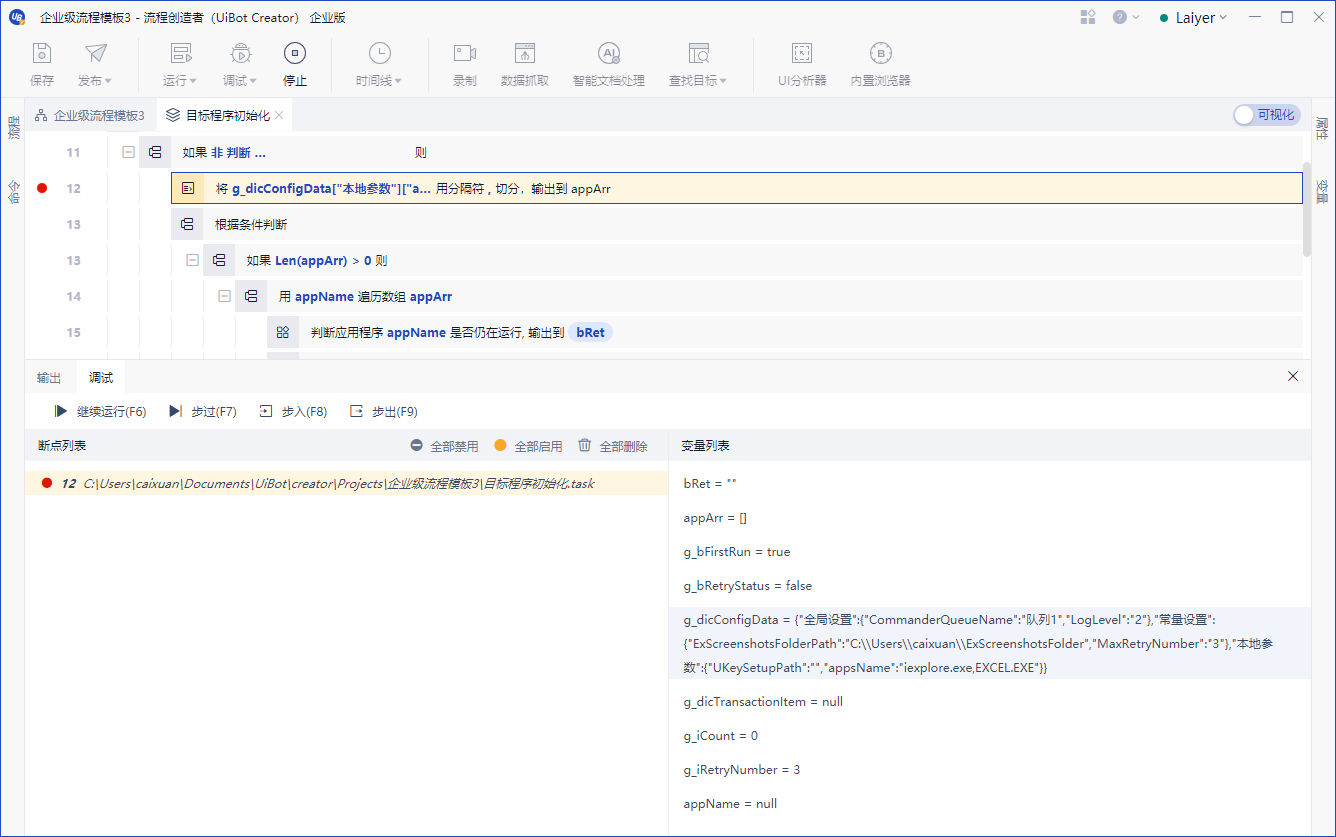
停止
- 停止运行、停止调试
- 快捷键:长按 Ctrl + F12
录制
用于录制用户的指定操作,可自动生成命令及源代码加入到编辑器中。
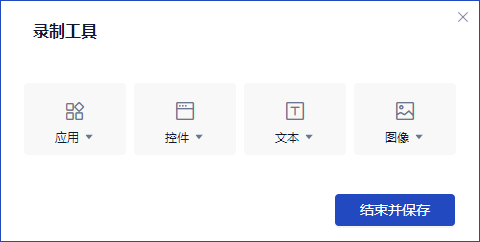
请 点击 了解更多详情。
数据抓取
一个快捷批量抓取表格数据的工具,并支持翻页抓取,表格类型支持Windows桌面应用程序表格、Java应用程序表格、SAP应用程序表格、浏览器页面中的表格。
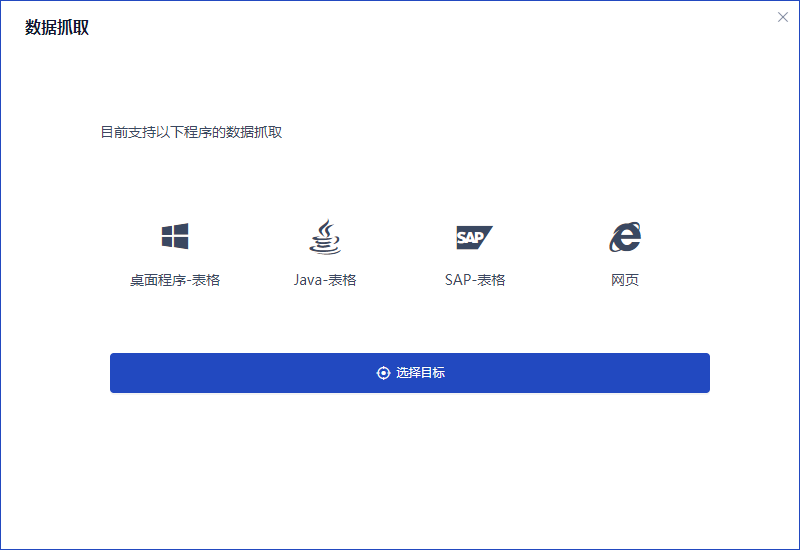
查找目标
- 查找元素
- 查找窗口
- 查找图像
- 查找区域
请 点击 了解更多详情。
内置浏览器
流程创造者 中内置了一个Chromium内核的浏览器,在工具栏中可以手动独立打开,也可以通过“打开浏览器”命令打开,在自动化页面元素时不需要额外安装扩展程序,当需要一个统一的浏览器环境且具备兼容性时,内置浏览器是最佳选择之一。
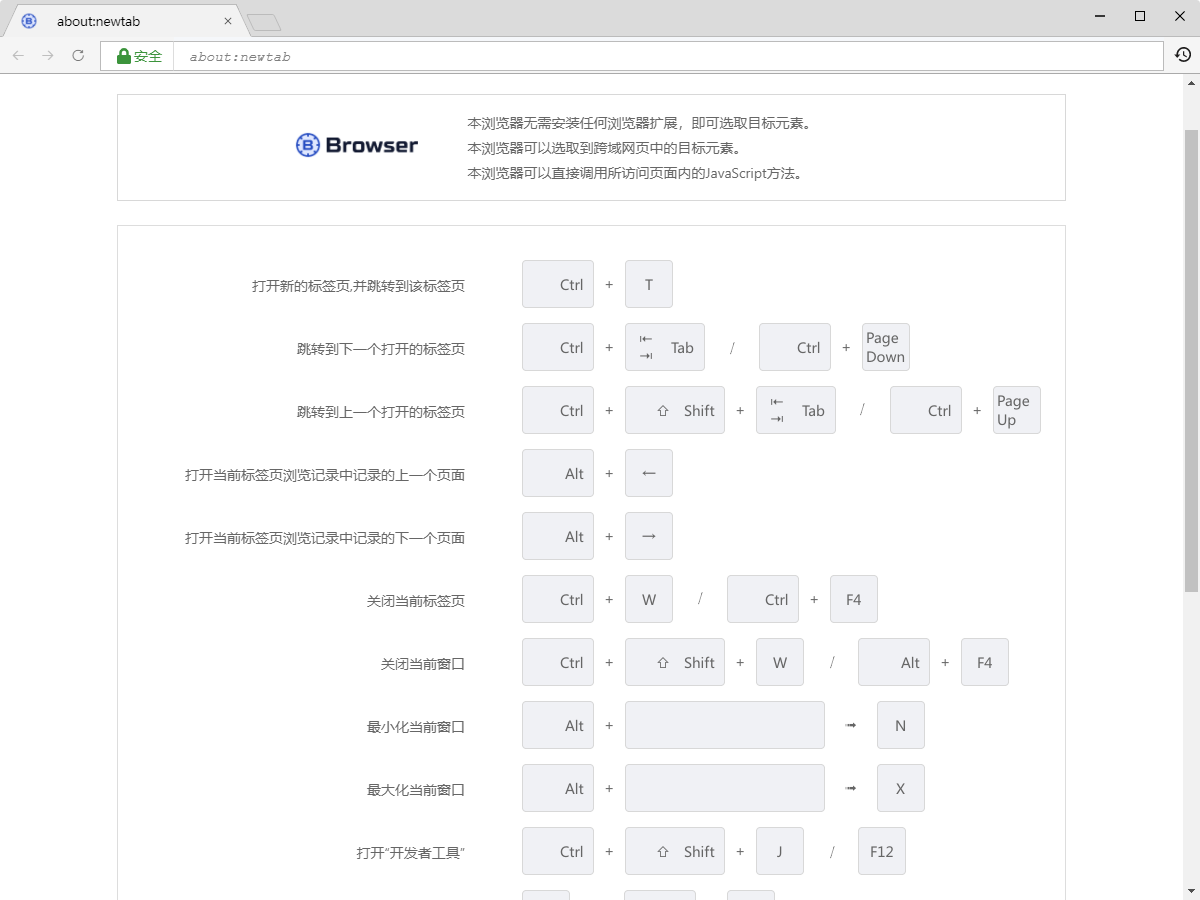
智能文档处理
基于3个连续步骤的配置向导窗口,快捷使用智能文档处理平台(UiBot Mage)中AI能力并生成流程命令,目前提供通用文字识别、通用表格识别、通用多票据识别、通用卡证识别、自定义模板识别、信息抽取、印章识别共7个快速应用的AI模块,后续将持续融合更多AI模块。
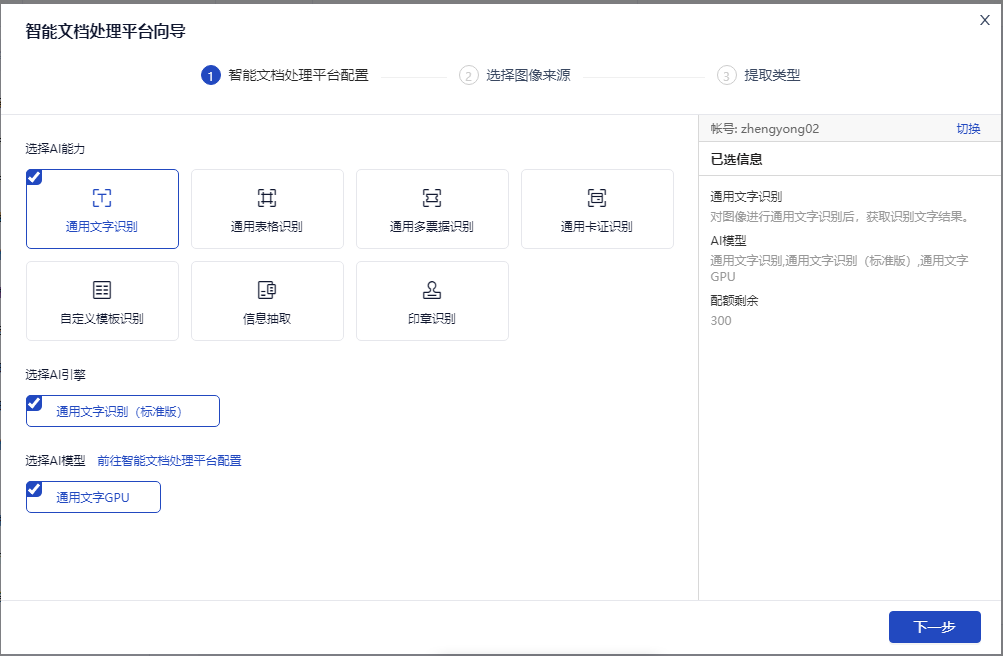
UI分析器
本地Window系统打开的各种应用程序,可通过 UI分析器 对他们的界面元素的层级进行分析、特征筛选和高亮验证。
请 点击 了解更多详情。